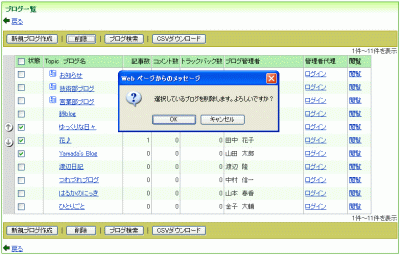ブログ管理
ブログ一覧
ブログの一覧を表示する機能です。
1.[ブログ一覧]リンクをクリックすると、ブログ一覧画面が表示されます。
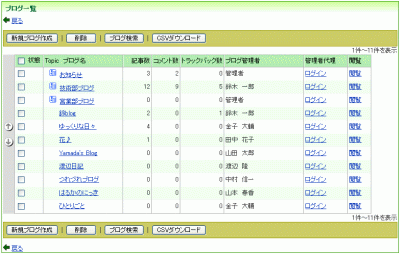
2.[新規ブログ作成]ボタンをクリックすると、ブログの新規作成画面が表示されます。
・ブログの新規作成の説明はこちら
3.[削除]ボタンをクリックすると、ブログの削除確認ダイアログが表示されます。
・ブログの削除の説明はこちら
4.[ブログ検索]ボタンをクリックすると、ブログ検索画面が表示されます。
・ブログ検索の説明はこちら
5.[CSVダウンロード]ボタンをクリックすると、ブログの一覧の内容をCSVファイルでダウンロードすることができます。
※条件で絞り込んでいる場合、絞り込んだ結果がダウンロードされます。ブログ検索画面が表示されます。
6.[矢印]ボタンが表示されます。
・表示順の変更の説明はこちら
7.チェックボックスが表示されます。
8.状態が表示されます。[閲覧を禁止する]に設定されたブログの場合、アイコンが表示されます。
9.Topicが表示されます。[Topicブログに指定する]に設定されたブログの場合、アイコンが表示されます。
10.ブログ名が表示されます。[ブログ名]リンクをクリックすると、対象のブログ情報変更画面が表示されます。
・ブログ情報の変更の説明はこちら
11.記事数が表示されます。ブログで投稿された記事数が表示されます。
12.コメント数が表示されます。ブログ記事に投稿されたコメント数が表示されます。
13.トラックバック数が表示されます。ブログ記事に送信されたトラックバック数が表示されます。
14.ブログ管理者が表示されます。ブログ管理者の氏名が表示されます。
15.管理者代理が表示されます。[ログイン]リンクをクリックすると、ブログ管理者になってログインします。記事やコメントの掲載承認など、ブログ管理者の代理で設定を行うことができます。
16.閲覧が表示されます。[閲覧]リンクをクリックすると、別ブラウザでブログのメインページが表示されます。
ブログの表示順変更
ブログの表示順を変更する機能です。
1.表示順の変更を行う項目のチェックボックスにチェックを入れて、[矢印]ボタンをクリックしてください。
2.対象の項目がクリックした[矢印]ボタンの向きへ移動します。
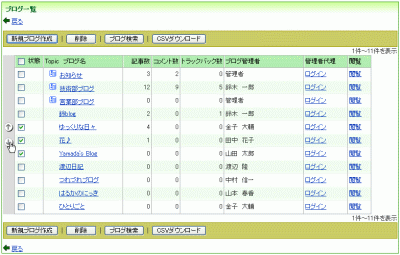
ブログ検索
ブログを検索する機能です。
1.[ブログ検索]ボタンをクリックするとブログ検索画面が表示されます。
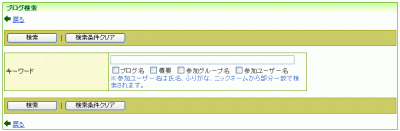
2.検索キーワードを入力し[検索]ボタンをクリックすると、条件に該当するブログがブログ一覧画面に表示されます。
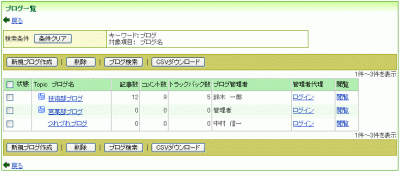
※[ブログ名]、[概要]、[参加グループ名]、[参加ユーザー名]のチェックボックスに1つ以上チェックを入れないと検索されません。
※チェックした条件から部分一致で検索されます。
※参加ユーザー名は氏名、ふりがな、ニックネームから部分一致で検索されます。
3.ブログ一覧画面で[条件クリア]ボタンをクリックすると、入力された検索条件がクリアされ、一覧画面が再表示されます。

新規ブログ作成
ブログシステム管理者が新規ブログを作成する機能です。
※[システム設定]-[ブログ共通設定]で[全てのブログに一括設定する]に設定されている項目は、ここでは設定できません。
1.ブログ一覧の[新規ブログ作成]ボタンをクリックしてください。
2.新規ブログ作成画面が表示されます。
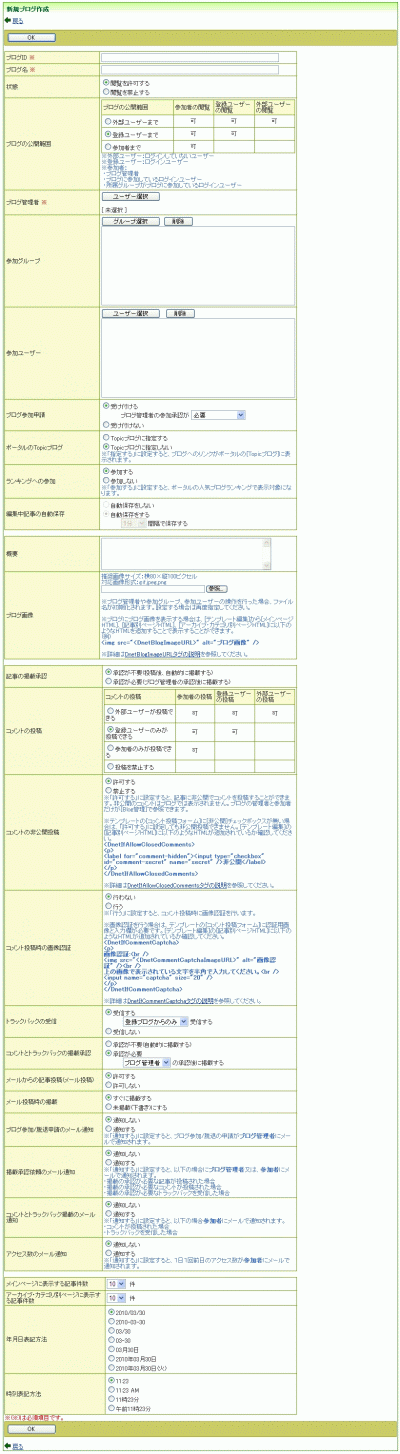
3.登録する項目内容を設定してください。
| ブログID |
アクセスの際にURLの一部となる[ブログID]を入力して下さい。 ※必須項目のためブログIDが入力されていない場合は登録できません。 ※63文字まで入力可能です。 |
|---|---|
| ブログ名 |
ブログのタイトルとなる[ブログ名]を入力して下さい。 ※必須項目のためブログ名が入力されていない場合は登録できません。 ※255文字まで入力可能です。 |
| 状態 |
ブログの閲覧を許可するかどうかを設定してください。 ※[閲覧を禁止する]に設定すると、ブログが閲覧できなくなります。 |
| ブログの公開範囲 |
ブログの公開範囲を設定してください。 [外部ユーザーまで]に設定すると、ログインしていないユーザーもブログを閲覧することができます。 [登録ユーザーまで]に設定すると、ログインしている全てのユーザーがブログを閲覧することができます。 [参加者まで]に設定すると、ブログに参加しているログインユーザー(ブログ管理者、ブログに参加しているログインユーザー、所属グループがブログに参加しているログインユーザー)のみがブログを閲覧することができます。 ※[システム設定]-[ブログ共通設定]で[全てのブログに一括設定する]に設定されている場合は設定できません。 ※ブログの公開範囲はシステム管理者しか設定できません。(ブログ管理者は設定できません) |
| ブログ管理者 |
ブログ管理者を設定してください。 ※必須項目のためブログ管理者が設定されていない場合は登録できません。 ※ブログ管理者は1ユーザーのみを設定します。 |
| 参加グループ |
ブログに参加するグループを設定してください。 ※設定したグループに所属するユーザーは、記事を投稿することができます。 |
| 参加ユーザー |
ブログに参加するユーザーを設定してください。 ※設定したユーザーは、記事を投稿することができます。 |
| ブログ参加申請 | ブログへの参加申請を受け付けるかどうかを設定してください。 [受け付ける]・[ブログ管理者の参加承認が必要]に設定すると、参加申請を受け付けますが、ブログ管理者の承認後に参加ユーザーとして登録されます。 [受け付ける]・[ブログ管理者の参加承認が不要(自由参加)]に設定すると、参加申請後すぐに参加ユーザーとして登録されます。 [受け付けない]に設定すると、参加申請を受け付けません。ブログ参加者はシステム管理者とブログ管理者が設定してください。 |
| ポータルのTopicブログ | ポータル右上のTopicブログに表示するかどうかを選択してください。 |
| ランキングへの参加 | ポータル中央下の人気ブログランキングに表示する対象とするかどうかを選択してください。 |
| 編集中記事の自動保存 |
ブログの編集中の記事を自動保存するかどうかを設定してください。 [自動保存をしない]に設定すると、編集中記事の自動保存を行いません。 [自動保存をする]に設定すると、プルダウンで選択された間隔で編集中記事の自動保存を行います。 ※[システム設定]-[ブログ共通設定]で[全てのブログに一括設定する]に設定されている場合は設定できません。 ※編集中記事の自動保存はシステム管理者しか設定できません。(ブログ管理者は設定できません) |
| 概要 |
ブログの概要を入力してください。[Blog管理]-[テンプレート編集]でDnetBlogDescriptionタグを使用するとブログで表示されます。 ※511文字まで入力可能です。 |
| ブログ画像 |
画像を登録できます。[Blog管理]-[テンプレート編集]でDnetBlogImageURLタグを使用するとブログで表示されます。 ※[削除]リンクをクリックすると、設定されたブログ画像が削除されます。 ※[削除]リンクはブログ画像を設定した場合に表示されます。 |
| 記事の掲載承認 |
ブログに投稿された記事について、掲載前にブログ管理者の承認が必要かどうかを選択してください。 [承認が不要(投稿後、自動的に掲載する)]に設定すると、記事を投稿するとすぐに掲載されます。 [承認が必要(ブログ管理者の承認後に掲載する)]に設定すると、ブログ管理者が[Blog管理]にて掲載承認を行った後に記事が掲載されます。 ※[システム設定]-[ブログ共通設定]で[全てのブログに一括設定する]に設定されている場合は設定できません。 |
| コメントの投稿 |
ブログ記事にコメントを投稿できるユーザーの範囲を設定してください。 [外部ユーザーが投稿できる]に設定すると、ログインしていないユーザーもコメントを投稿することができます。 [登録ユーザーのみが投稿できる]に設定すると、ログインしている全てのユーザーがコメントを投稿することができます。 [参加者のみが投稿できる]に設定すると、ブログに参加しているログインユーザー(ブログ管理者、ブログに参加しているログインユーザー、所属グループがブログに参加しているログインユーザー)のみがコメントを投稿することができます。 [投稿を禁止する]に設定すると、全ユーザーがコメントを投稿できません。 ※[システム設定]-[ブログ共通設定]で[全てのブログに一括設定する]に設定されている場合は設定できません。 |
| コメントの非公開投稿 |
非公開でのコメント投稿を許可するかどうかを設定してください。 [許可する]に設定すると、記事に非公開でコメントを投稿することができます。 [禁止する]に設定すると、非公開でのコメントを投稿できません。 ※[システム設定]-[ブログ共通設定]で[全てのブログに一括設定する]に設定されている場合は設定できません。 ※非公開のコメントはブログでは表示されません。ブログの管理者と参加者だけが[Blog管理]-[コメント一覧]から参照できます。 |
| コメント投稿時の画像認証 |
コメント投稿時に画像認証を行うかかどうかを設定してください。 [行わない]に設定すると、コメント投稿時に画像認証を行いません。 [行う]に設定すると、コメント投稿時に画像認証を行います。 ※画像認証を行う場合は、テンプレートの[コメント投稿フォーム]に認証用画像と入力欄が必要です。[Blog管理]-[テンプレート編集]の[記事別ページHTML]に以下のようなHTMLが追加されているか確認してください。 <DnetIfCommentCaptcha> <p> 画像認証:<br /> <img src="<DnetCommentCaptchaImageURL>" alt="画像認証" /><br /> 上の画像で表示されている文字を半角で入力してください。<br /> <input name="captcha" size="20" /> </p> </DnetIfCommentCaptcha> |
| トラックバックの受信 |
[受信する]・[全て受信する]に設定すると、送信されたトラックバックは全て受信します。 [受信する]・[登録ブログからのみ受信する]に設定すると、ブログシステム内から送信されたトラックバックのみ受信します。 [受信しない]に設定すると、トラックバックを受信しません。 ※[システム設定]-[ブログ共通設定]で[全てのブログに一括設定する]に設定されている場合は設定できません。 ※システム内の判断は環境設定のホスト名で判断されます。 |
| コメントとトラックバックの掲載承認 |
コメントとトラックバックの掲載に承認が必要かどうかを設定してください。 [承認が不要(自動的に掲載する)]に設定すると、承認なしで掲載されます。 [承認が必要]・[ブログ管理者の承認後に掲載する]に設定すると、ブログ管理者の承認後に掲載されます。 [承認が必要]・[参加者の承認後に掲載する]に設定すると、ブログに参加しているユーザーの承認後に掲載されます。 ※[システム設定]-[ブログ共通設定]で[全てのブログに一括設定する]に設定されている場合は設定できません。 ※掲載承認は[Blog管理]-[記事の管理]で行います。 |
| メールからの記事投稿(メール投稿) | メールからの記事投稿(メール投稿)を許可するかどうかを選択してください。 |
| メール投稿時の掲載 | メールによる記事投稿の受付時、記事をすぐに掲載するか、未掲載(下書き)にするかを選択してください。 |
| ブログ参加/脱退申請のメール通知 |
ブログへの参加申請や脱退申請があった場合に、ブログ管理者へメールで通知するかどうかを設定してください。 [通知しない]に設定すると、メール通知を行いません。 [通知する]に設定すると、ブログ管理者へメールで通知します。 ※[システム設定]-[ブログ共通設定]で[全てのブログに一括設定する]に設定されている場合は設定できません。 ※[通知する]を設定する場合は[システム設定]-[メールサーバ設定]で送信サーバの設定をしてください。 ※通知を受信するメールアドレスは[個人設定]で設定できます。 |
| 掲載承認依頼のメール通知 |
掲載の際に承認が必要な記事、コメント、トラックバックがあった場合に承認者へメールで通知するかどうかを設定してください。 [通知しない]に設定すると、メール通知を行いません。 [通知する]に設定すると、承認権限を持つユーザーへメールで通知します。 ※[システム設定]-[ブログ共通設定]で[全てのブログに一括設定する]に設定されている場合は設定できません。 ※[通知する]を設定する場合は[システム設定]-[メールサーバ設定]で送信サーバの設定をしてください。 ※通知を受信するメールアドレスは[個人設定]メニューで設定できます。 |
| コメントとトラックバック掲載のメール通知 |
コメント、トラックバックを掲載する際、ブログ参加者へメールで通知するかどうかを設定してください。 [通知しない]に設定すると、メール通知を行いません。 [通知する]に設定すると、ブログに参加しているユーザーへメールで通知します。 ※[システム設定]-[ブログ共通設定]で[全てのブログに一括設定する]に設定されている場合は設定できません。 ※[通知する]を設定する場合は[システム設定]-[メールサーバ設定]で送信サーバの設定をしてください。 ※通知を受信するメールアドレスは[個人設定]で設定できます。 |
| アクセス数のメール通知 |
ブログ参加ユーザーへアクセス情報をメール通知するかどうかを設定してください。 [通知しない]に設定すると、メール通知を行いません。 [通知する]に設定すると、ブログに参加しているユーザーへメールで通知します。 ※[システム設定]-[ブログ共通設定]で[全てのブログに一括設定する]に設定されている場合は設定できません。 ※[通知する]を設定する場合は[システム設定]-[メールサーバ設定]で送信サーバの設定をしてください。 ※[通知する]を設定する場合はバッチの設定をしてください。 ・バッチ設定についての説明はこちら ※通知を受信するメールアドレスは[個人設定]で設定できます。 |
| メインページに表示する記事件数 | ブログのメインページに表示する記事件数を選択してください。 |
| アーカイブ・カテゴリ別ページに表示する記事件数 | ブログのアーカイブ・カテゴリ別ページに表示する記事件数を選択してください。 |
| 年月日表記方法 | ブログで日付を表示する際、フォーマットを指定しない時の年月日表記方法を選択してください。 |
| 時刻表記方法 | ブログで日付を表示する際、フォーマットを指定しない時の時刻表記方法を選択してください。 |
4.登録内容を入力し[OK]ボタンをクリックすると、ユーザー情報が登録されユーザー一覧画面に戻ります。